IPC批量生产工具是一款尚维国际批量配置工具,操作简单,支持批量修改,能够自动检测局域网内在线的网络摄像机,拥有批量修改ip、生成密码、修改密码、批量升级、添加白名单、添加黑名单等功能。

功能说明:
1 搜索列表框
搜索列表中,可以对设备进行勾选,勾选设备前面的复选框,做两个操作:
1) 连接该设备,连接成功与否会在完成情况一栏中显示
2) 对IPC设备进行请求将设备的信息(视频信息、语言、网络信息、音频信息)反馈在界面上。
全选
勾选全选操作的时候目前只做一个操作即对当前所有设备进行连接。
2 视频设置
1)分辨率设置
当连接左侧多个设备的时候,此时在视频设置栏,选择对应的下拉列表设置相应的主码流次码流分辨率,点击确定,可以设置左侧勾选的连接成功的所有设备的主码流和次码流分辨率进行设置,当然得要是同型号的设备。
2)帧率设置
当连接左侧多个设备的时候,此时在视频设置栏,选择对应的下拉列表设置相应的主码流次码流帧率,点击确定,可以设置左侧勾选的连接成功的所有设备的主码流和次码流帧率进行设置,当然得要是同型号的设备。
3 语言设置
1)当连接左侧多个设备的时候,此时在语言设置栏,选择对应的中文或英文,然后点击确定会将左侧连接成功的设备进行对应的语言设置。
3 网络设置
1)批量全网通私有协议开启/关闭
当连接左侧多个设备的时候,此时在网络设置栏勾选开启全网通私有协议将会对所有连接成功的设备开启全网通私有协议,此时设备将进行重启,同时如果当前是勾选状态,去掉勾选状态,也将自动关闭全网通私有协议,也会进行设备重启。
2)批量自适应IP地址开启/关闭设置
当连接左侧多个设备的时候,此时在网络设置栏勾选\关闭自适应IP地址,然后点击确定,将对连接成功的设备进行设置对应的ip自适应地址是否生效。
3)批量自动获取地址开启/关闭设置。
当连接左侧多个设备的时候,此时在网络设置栏勾选\关闭自动获取地址,然后点击确定,将对连接成功的设备进行设置自动获取地址是否生效。
4)单个IPC的IP设置
当连接单个设备的时候,此时在自动获取地址下方的地址框输入需要设置的ip然后点击确定会对当前连接的这个设备进行IP设置,如果是勾选多个则会弹出请勾选单个设备的提示框。
5)批量IPC的IP设置
当勾选连接多个IPC设备的时候,如果想要修改这些连接上的ipc设备的ip地址,可以在批量设置的地址框进行设置。需要说明的是输入的范围不能跨网段且必须和设备数量想吻合。如:连接上了五个设备。可以设置192.168.1.1—192.168.1.5,如果是设置的192.168.1.1—192.168.1.6或者192.168.2.1—192.168.1.5或者192.168.1.1—192.168.2.5等将有错误提示。设置后列表也会更新对应的ipc的ip地址。
4批量修改OSD
当连接左侧多个设备的时候,此时在修改osd栏输入对应需要设置的osd,然后点击确定,将对连接成功的设备进行设置对应的osd设置并即刻生效。
5系统升级
1)批量设备文件升级
当连接左侧多个设备的时候,此时点击界面上浏览选择对应的升级文件,然后点击升级,将对连接成功的设备进行文件升级,升级的进度会在每个连接成功的ipc后面的完成情况一栏清晰显示。当全部设备都完成之后会进行一次界面刷新。此时升级成功的设备会在后台进行重启,而界面上暂时没有对应的设备。等设备重启完毕后,可以进行搜索,将设备重新搜索。
2)恢复系统设置
当连接左侧多个设备的时候,点击恢复系统,会将左侧连接成功的IPC设备进行系统恢复,并且进行设备重启。
6音频设置
1)默认配置。
当点击默认配置的时候会将界面上的采样率,位宽,编码方式等恢复到初始状态。
2)启动音频流与关闭音频流
当左侧连接多个设备的时候,此时将开启音频流的复选框勾选上或者去掉,然后点击确定会对相应的连接成功的设备进行开启音频流和关闭音频流的设置。
注意:
1)以上所有设置IPC的功能不管批量也好还是单个也好,都会在连接成功的IPC后面完成情况显示对应的设置成功与否,而对于连接过程中出现连接错误如密码错误连接超时的设备。在设置的过程当中就不会进行对应的提示。
2)所有设置功能必须勾选同型号的设备才能进行设置。
3)在程序起来的时候设备型号一栏只有加载最新的IPC设备才有对应的IPC型号。而如果不是最新的IPC设备则无法获取到对应的型号。
功能特色:
1、支持校时。
2、恢复出厂设置。
3、打开或关闭报警输出。
4、开启或关闭DHCP。









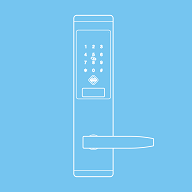











 2.6M 查看详情
2.6M 查看详情  4.5M 查看详情
4.5M 查看详情 
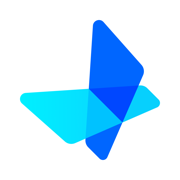
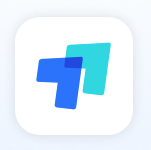
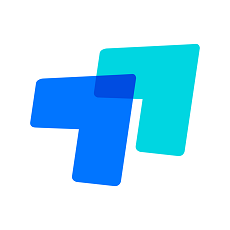
 Teamviewer绿色便携版v15.25.5 中文免费版
Teamviewer绿色便携版v15.25.5 中文免费版  Radmin Viewer(Radmin客户端)V3.5 官方正式版
Radmin Viewer(Radmin客户端)V3.5 官方正式版  UniversalTermsrvPatch-x86.exe
UniversalTermsrvPatch-x86.exe  net-snmpv5.6.1.1 win32 官方最新版
net-snmpv5.6.1.1 win32 官方最新版  魔控Monect电脑体感遥控器主机端v7.4.4 官方版
魔控Monect电脑体感遥控器主机端v7.4.4 官方版  pcAnywherev12.5 简体中文安版
pcAnywherev12.5 简体中文安版  聚生网管(P2P完美终结者)2009LRLH简体中文绿色特别版
聚生网管(P2P完美终结者)2009LRLH简体中文绿色特别版  西西服务器流量监控管家v1.6 中文绿色版
西西服务器流量监控管家v1.6 中文绿色版  HTTP Analyzer Full Edition(网络抓包)v6.5.3.385 安装版(含注册机)
HTTP Analyzer Full Edition(网络抓包)v6.5.3.385 安装版(含注册机)  Symantec pcAnywherev11.5.0.121 中文安版
Symantec pcAnywherev11.5.0.121 中文安版